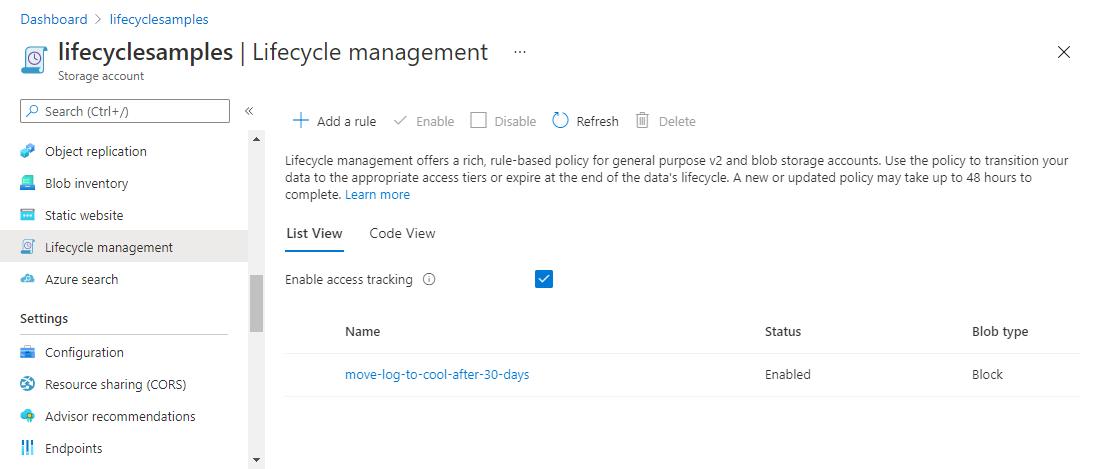Hinweis
Für den Zugriff auf diese Seite ist eine Autorisierung erforderlich. Sie können versuchen, sich anzumelden oder das Verzeichnis zu wechseln.
Für den Zugriff auf diese Seite ist eine Autorisierung erforderlich. Sie können versuchen, das Verzeichnis zu wechseln.
In diesem Artikel erfahren Sie, wie Sie eine Azure Blob Storage-Lifecycle-Verwaltungsrichtlinie erstellen oder verwalten.
Sie können Lebenszyklusverwaltungsrichtlinien verwenden, um Blobs auf kosteneffiziente Zugriffsebenen basierend auf ihren Verwendungsmustern zu übertragen oder sie vollständig am Ende ihres Lebenszyklus zu löschen. Weitere Informationen finden Sie in der Übersicht über die Azure Blob Storage-Lebenszyklusverwaltung.
Hinweis
Eine Richtlinie für das Lebenszyklusmanagement muss vollständig gelesen oder geschrieben werden. Teilaktualisierungen werden nicht unterstützt.
Tipp
Sie können Azure Copilot verwenden, um die Erstellung von Lebenszyklusverwaltungsrichtlinien zu unterstützen. Weitere Informationen finden Sie unter Verwalten und Migrieren von Speicherkonten mit Azure Copilot.
Erstellen oder Verwalten einer Richtlinie
Navigieren Sie im Azure-Portal zu Ihrem Speicherkonto.
Wählen Sie unter Datenverwaltung die Option Lebenszyklusverwaltung aus, um Lebenszyklusverwaltungsrichtlinien anzuzeigen oder zu ändern.
Wählen Sie die Registerkarte Listenansicht aus.
Wählen Sie Regel hinzufügen aus, und geben Sie Ihrer Regel im Formular Details einen Namen. Darüber hinaus können Sie Werte für Regelbereich, Blobtyp und Blobuntertyp festlegen. Im folgenden Beispiel wird der Bereich zum Filtern von Blobs festgelegt. Daraufhin wird die Registerkarte Filtersatz angezeigt.
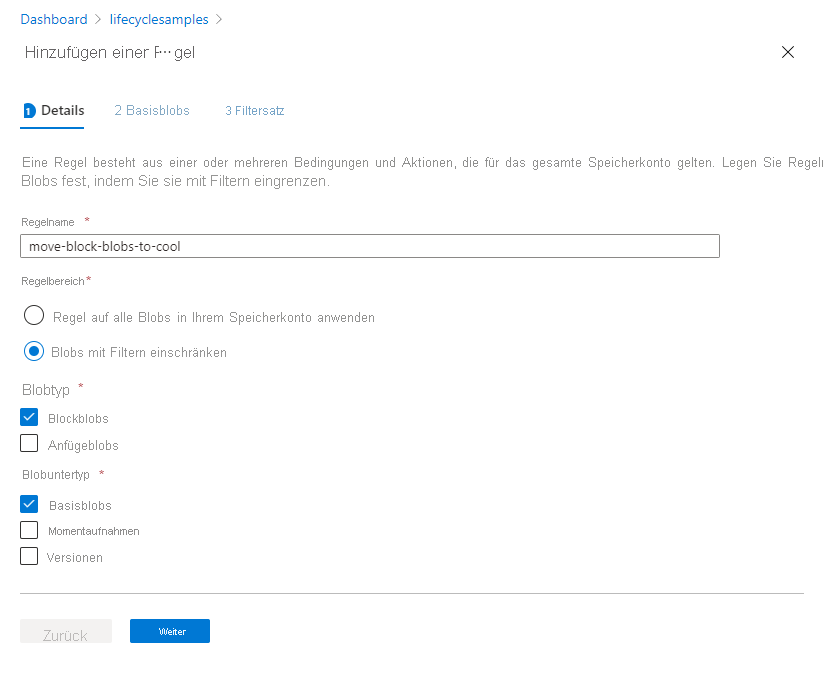
- Wählen Sie Basisblobs aus, um die Bedingungen für Ihre Regel festzulegen. Im nachstehenden Beispiel werden Blobs in den kalten Speicher verschoben, wenn sie während 30 Tagen nicht geändert wurden.
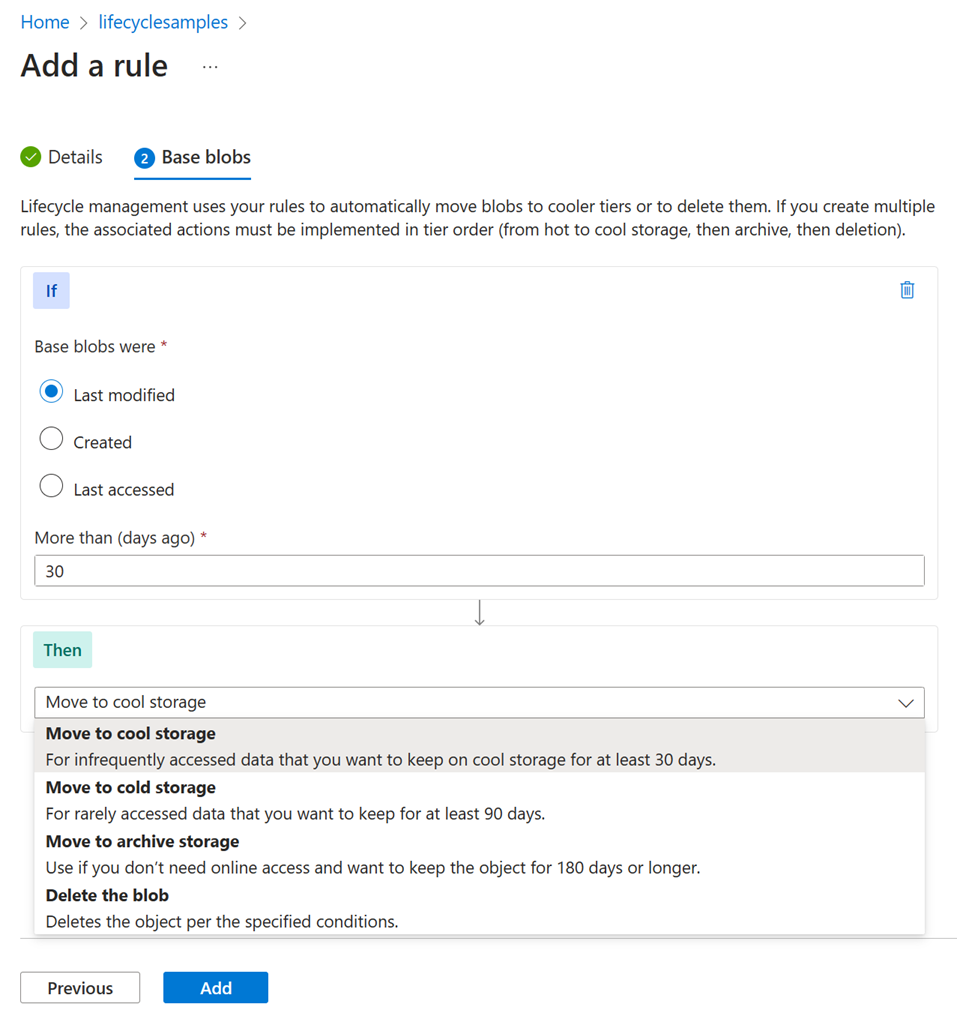
Die Option Letzter Zugriff ist nur verfügbar, wenn Sie die Nachverfolgung der Zugriffszeit aktiviert und Blobs blockieren als Blobtyp ausgewählt haben. Siehe Aktivieren der Zugriffszeitverfolgung.
- Wenn Sie auf der Seite Details die Option Limit blobs with filters (Blobs mit Filtern einschränken) ausgewählt haben, wählen Sie Filtersatz aus, um einen optionalen Filter hinzuzufügen. Das folgende Beispiel filtert nach Blobs, deren Name mit log in einem Container namens sample-container beginnt.
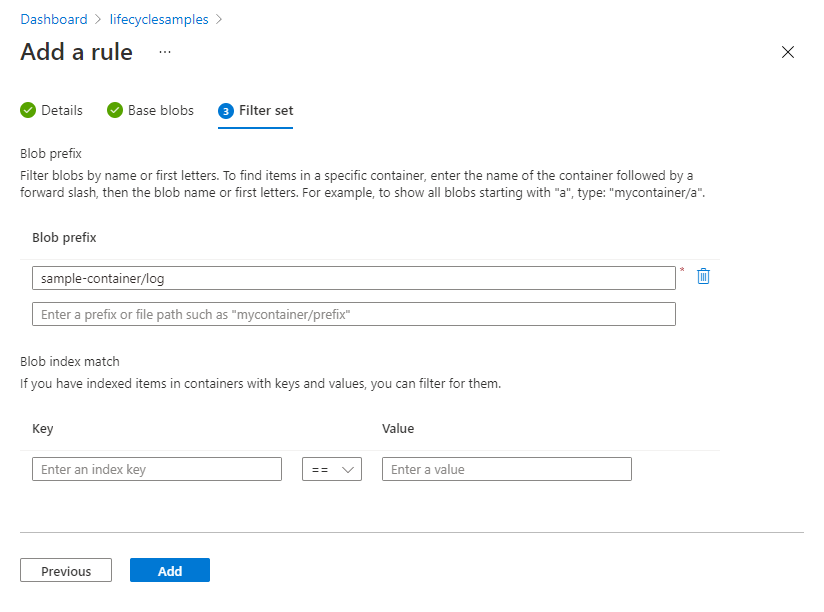
Wenn unerwartete Ergebnisse auftreten, lesen Sie den folgenden FAQ-Eintrag: Die Blobpräfix-Übereinstimmungszeichenfolge hat die Richtlinie nicht auf die erwarteten Blobs angewendet.
- Wählen Sie Hinzufügen aus, um die neue Richtlinie hinzuzufügen.
Verwalten Sie eine Richtlinie mithilfe der Codeansicht.
Sie können eine Richtlinie auch definieren, indem Sie JSON-Code direkt auf der Registerkarte " Codeansicht " hinzufügen.
Der folgende Screenshot zeigt JSON auf der Registerkarte "Codeansicht". Dieser JSON-Code definiert eine Lifecycle-Richtlinie, die ein Block-Blob verschiebt, dessen Name mit log beginnt, auf die Cool Tier, wenn seit der Änderung des Blobs mehr als 30 Tage vergangen sind.

Aktivieren der Zugriffszeiterfassung
Aktivieren Sie die Zugriffsnachverfolgung, wenn Sie eine Aktion abhängig von der Zeit ausführen möchten, zu dem Zeitpunkt, als zuletzt mit einem Lese- oder Schreibvorgang auf das Blob zugegriffen wurde. Informationen zum Verhalten dieser Funktion finden Sie unter Zugriffszeiterfassung.
Navigieren Sie zum Speicherkonto im Azure-Portal.
Wählen Sie im Abschnitt Datenverwaltung die Option Lebenszyklusverwaltung aus.
Aktivieren Sie das Kontrollkästchen „Zugriffsüberwachung aktivieren“